EwinのBluetoothキーボードを、Fireタブレットに接続して利用してみた感想を紹介します。
Ewinキーボードを購入したワケ

Ewinキーボードを購入した理由は、Fireタブレットにキーボードをつなげれば、ちょっとした作業を「いつでも、どこでも簡単にできる」と思ったからです。
ノートパソコンを持っているのですが、リビングで使うには大きすぎて邪魔でした。
FireタブレットとEwinキーボードなら、同じテーブルで子供の宿題を見ながら、作業スペースも確保できます。
購入したEwinキーボード
今回使ったキーボードは、下記のEwinキーボードです。3台まで切り替えて接続できます。
Ewinキーボードの商品情報
| 規格 | JIS規格(標準日本語配列) |
| 対応OS | Windows/Android/Mac/iOS |
| 接続方式 | 無線(Bluetooth5.1対応) |
| 通信距離 | 10m |
| 電池 | 単4電池(2本) |
| 動作時間 | アルカリ電池で約1年 |
| サイズ | 29.5 x 12.5 x 2 cm |
| 重量 | 301g |
| アマゾン評価 | (2023年1月時点) |
Ewinキーボード「スタンド付き」の中身
Ewinキーボードの中身がこちら。
キーボード本体の他に、保証書、説明書、スタンドなどがついています。
購入してから14日以内にLINE登録すると、保証が18カ月延長されるカードも入っていました。

スタンドは、折りたたみ式で、角度を調整でき、使わない時は閉じて平らにできます。
作りはややチープな感じがしますが、タブレットやスマホを立てかけるくらいであれば十分です。
なお、Fireタブレットを縦置きにすると倒れてしまうので、横置きで利用しています。

EwinキーボードとFireタブレットの大きさ
EwinキーボードとFireタブレット(Fire HD 10 Plus)を比較すると、Ewinキーボードの方が少し長めです。

EwinキーボードをFireタブレットで使った時のメリット
EwinキーボードをFireタブレットで使った時のメリットは下記のとおりです。
- ①Fireタブレットでの文字入力が格段にアップする
- ②持ち運びが便利なのでカフェで作業もできる
- ③ストレスなくキーが打てる
①Fireタブレットでの文字入力が格段にアップする
仮想キーボードとは違い、文字が入力しやすくなり、文字を打つ速度が格段にアップします。
キーのサイズは、通常のノートパソコンと同じで1.6cmあり、キーの中心から中心までの距離は1.9cmあります。長時間使っても、指が詰まる感じはありません。
また、キーストロークがパンタグラフ式なので、キータッチが柔らかく、音も比較的静かです。
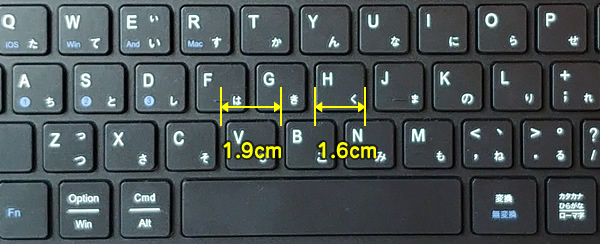
①Bluetooth接続が簡単にできる
EwinキーボードとFireタブレットのBluetoothの設定は、一度やれば覚えられます。再接続も簡単です。
文字入力の遅延もないので、ストレスなく文字入力ができます。Google Playをインストールしておけば、GoogleスプレッドシートやGoogleドキュメントを使って仕事に使えます。
Ewinキーボードを利用する方法(Bluetooth接続方法はこちら)
②軽くて持ち運びやすい
Ewinキーボードは、単4電池2本を入れた状態でも、実測319gでした。

とても軽いので、パッと持ち運んで移動できます。リビングやカフェに持っていって、すぐにFireタブレットに接続して作業ができ、かたづけるのも簡単です。
また、高さもほとんどないので、カバンにいれてもかさばりません。

Ewinキーボードを使って気づいた点
Ewinキーボードを使ってみて、気づいた点を紹介します。
Ewinキーボードの問題ではなく、Fireタブレット側のスペックや仕様の可能性もあります。
- ①コピペがうまくいかない時がある
- ②ファンクションキーが使えない
- ③変換候補が少ない
①コピーがうまくいかない時がある
キーボードを使ったコピー(Ctrl+C)がうまくいかないことがあります。1回目がうまくいっても、2回目がうまくいかないことも。
コピーはできていても、貼り付けがうまくいかないようです。
うまくコピペできない時は、「スペース」キーを押して「バックスペース」キーを押してから、ペーストするとうまくいきました。
また、ペーストしたい場所をタップしてから、ペーストしてもうまく貼り付けられます。
②ファンクションキーが使えない
Windowsと同じファンクションキーの利用ができない。
Windowsの場合は、入力した文字をカタカナ変換に変換したい時は「F7」、ローマ字変換したい時は「F10」を押せば、一発で変換できます。
Android OSの場合は、そのような変換機能がないので、Shiftキーで変換するか、最初から半角英字入力するしかありません。
③FireタブレットのIMEが貧弱すぎる
Ewinキーボードで文字入力をしていると、文字変換精度が低いFireタブレットのIMEでは、物足りなくなってきます。
例えば、FireタブレットのIMEでは「cook」と入力しても「こおk」と変換されてします。Spaceキーで変換しても、変換候補には「cook」がでてこないため、最初から半角英文字で入力するしかありません。
もし、日本語入力のまま「cook」と入力したい場合は、IMEを変える必要があります。
一番使いやすいのがGoogleが提供している「Gboard」です。Google Playをインストールしてから「Gboard」をインストールすれば、利用できます。
なお、Gboardなら、最初の文字をShiftキーを押して入力すれば、その後に続く文字が半角英字になります(FireタブレットのIMEでは半角英字にはなりません)。
Ewinキーボードの口コミ
Ewinキーボードに関するツイートやAmazonレビューをピックアップして紹介します。
ツイッターの口コミ
Ewinキーボードに関するツイートです。
Bluetoothのキーボード大きめのかったけど、思った以上に便利⌨️#EWIN#キーボード pic.twitter.com/H9tNHNEJmh
— 鷺乃森正行ノクターン🔞 (@saginomori_m) June 26, 2021
EWINのBluetoothコンパクトキーボードを購入しました。
接続先3台まで登録できて、それぞれにWIN,IOS,MACの設定ができる。たとえばPC2台を登録してFn+A or Fn+Bで切り替えて使うとか。
レイアウトも比較的まともなのでストレスなく使えそう。 pic.twitter.com/B4JmRoLfnc— あんず (@ApricotPlum_Pri) December 2, 2022
Amazonの口コミ
Amazonには下記の口コミがありました。
〇 良い口コミ
- 古いBluetooth規格だと遅延するが、最近のものであれば快適。
- 日本語配列は便利。
- 思っていたよりしっかりしている。高級感があり、接続も簡単にできた。打感も悪くなく、音も静か。
✕ 悪い口コミ
- 送られてきた商品が商品画像と異なる。
- ペアリングして、文字を打ってると文字入力出来ない状態になる。
- キーボードのキーが外れてしまった。
- 英語とかな入力の切り替えが、通常のパソコン操作と異なるようで説明もないので分からない。
まとめ:Ewinキーボードを使うならFire HD 10がおすすめ
以上、Ewinキーボードについて紹介しました。
悪いレビューもありますが、EwinキーボードはFireタブレットでも問題なく利用できます。文字入力も遅延なく快適です。
Bluetooth接続マウスと一緒に使えば、テキスト入力時の作業がかなり快適になります。
2画面分割もできるFire HD 10と合わせて使うのがオススメです。








